文章目录[隐藏]
- 由于Steam对图片的压缩导致图片很糊,敬请谅解
- 1.首先需要对素材进行分层抠图,根据自己需求分好图层。本人分了500个图层,大家不必学我。
- 2.对抠出来的部分进行补图,哪里需要动,哪里缺失就补上去。
- 3.背景省点事,不必进行补图,只要抠出来就行。
- 4.导入AE里面,记得将人物和背景分开文件
- 5.打开需要动的图层,打开脚本
- 6.脚本页面
- 7.脚本使用方法
- 8.对动画进行调整
- 8-1大致动态效果。
- 9.制作眼睛动态。眼睛要拆分为三部分,并分开制作相应动态。
- 10.给上睫毛打上图钉工具。
- 11.打开时间面板。
- 12.调整眼睫毛位置以达到动态效果。
- 13.对眼睫毛进行抠帧。
- 13-1眼睫毛动态效果,如图所示。
- 14.对所有帧进行缓动处理。
- 14-1完成上下睫毛缓动效果,如图所示。
- 15.对眼球路径的制作。
- 16.对路径进行抠帧处理。
- 16-1抠帧后,如图所示。
- 16-2最终眨眼图片效果。
- 17.制作盔甲动画。我这边对旋转和位置进行抠帧。
- 18.背景制作。对纹章采用旋转抠帧处理。
- 19.流动的文字制作。主要将文字进行复制,放到合适的位置。
- 20.对文字路径进行位置抠帧处理。
- 21.对文字的整个组进行蒙版处理。注意是整个组,并不是单个对象。
- 22.消除图片的杂色,适用于整个背景。
- 23.调节发光强度,颜色。对所有图层处理。
- 24.背景最终效果。
- 25.将背景和图片合并到同一个项目上,再进行剪切渲染。
- 第一次做手机背景由于缺乏考虑略有瑕疵,等回到学校之后再重新做一个吧。
本教程适合会动手会思考的萌新,涉及内容会很多,需要自己仔细去琢磨,多练才能会!
最终效果:
https://steamcommunity.com/id/yue_jiang

由于Steam对图片的压缩导致图片很糊,敬请谅解
个人软件/脚本
Photoshop CS6,After Effects CC 2015 / Saber ,AutoSway
准备工作
AE AutoSway脚本:
https://pan.baidu.com/s/1ZDeZboK1g-ihAXl1qucndA
密码:98pm
低像素图片放大网站(图片素低的可以使用):
Mov转Gif网站:
https://www.aconvert.com/cn/video/mov-to-gif/
Gif压缩网站:
https://tool.gifhome.com/compress/
建议
1.有一个手绘板,没有也能弄。
2.电脑内存在8G以上。
3.学之前,先把之前的两个教程弄懂。
「教程向」 用GIF文字动画让你的Steam艺术展柜提升一个档次
不懂的地方可以私下或者在评论区上跟我说,本人尽力解决。

1.首先需要对素材进行分层抠图,根据自己需求分好图层。本人分了500个图层,大家不必学我。

2.对抠出来的部分进行补图,哪里需要动,哪里缺失就补上去。

3.背景省点事,不必进行补图,只要抠出来就行。

4.导入AE里面,记得将人物和背景分开文件

5.打开需要动的图层,打开脚本

6.脚本页面

7.脚本使用方法

8.对动画进行调整
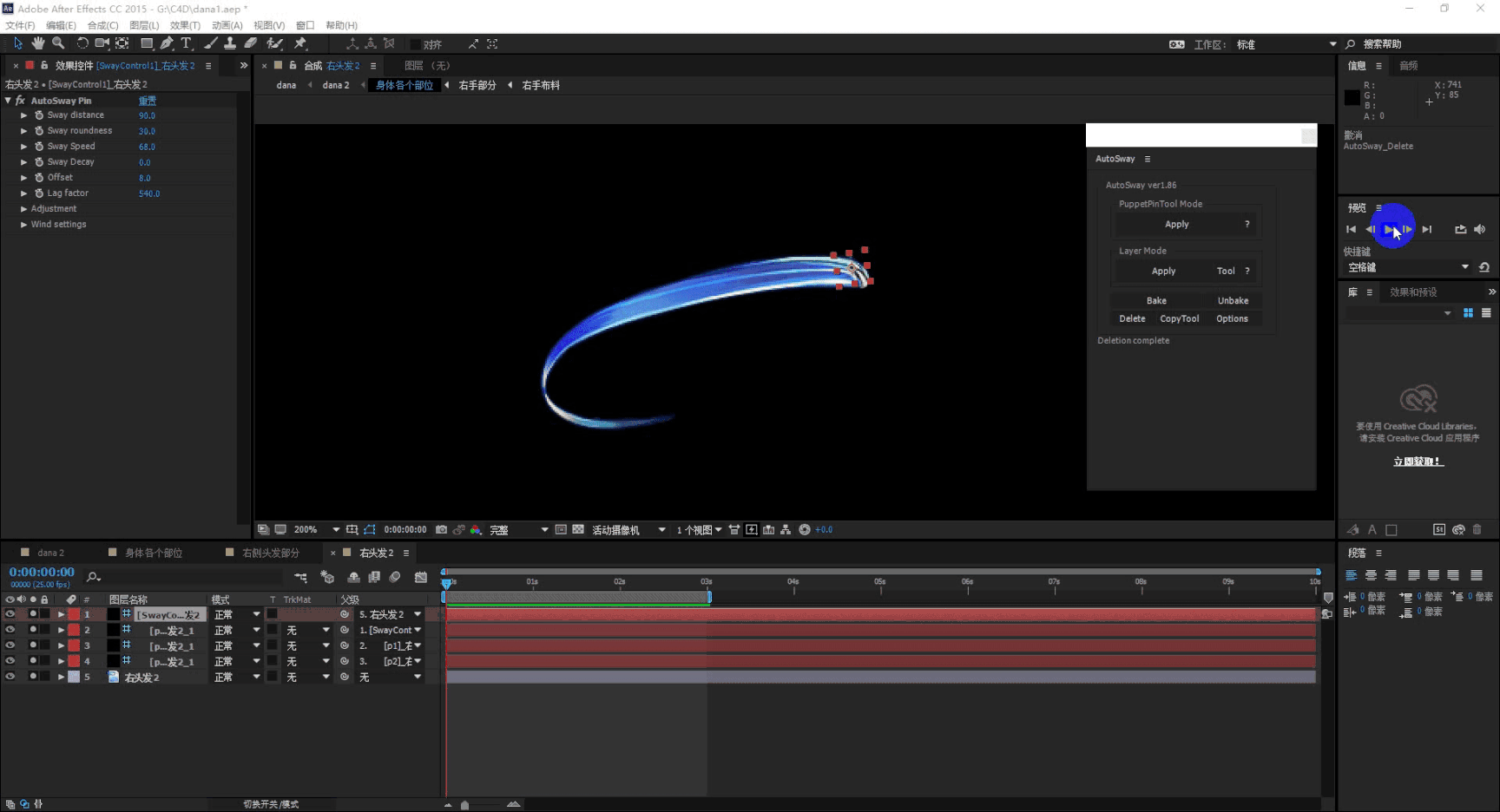
8-1大致动态效果。

9.制作眼睛动态。眼睛要拆分为三部分,并分开制作相应动态。

10.给上睫毛打上图钉工具。

11.打开时间面板。

12.调整眼睫毛位置以达到动态效果。

13.对眼睫毛进行抠帧。
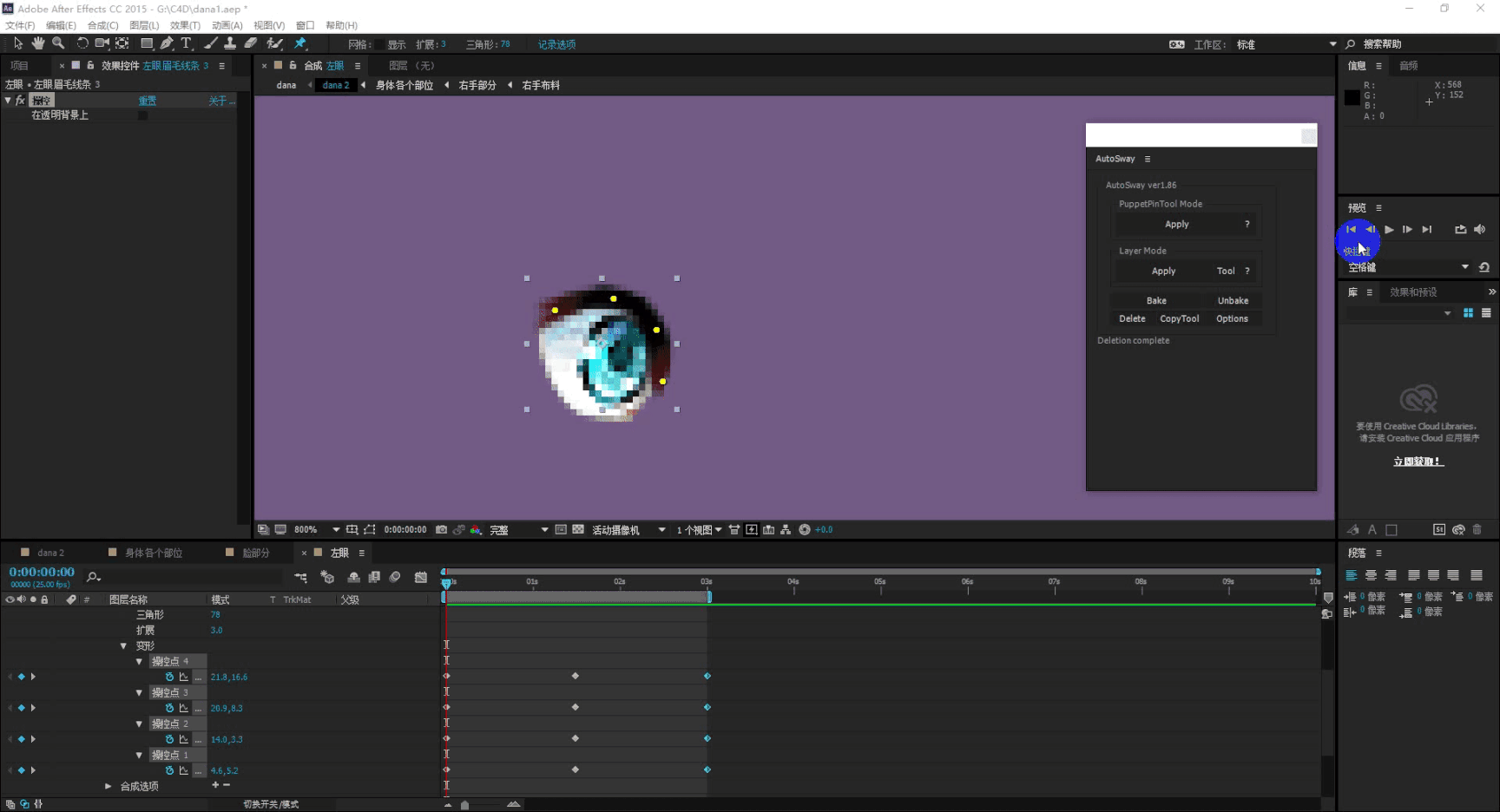
13-1眼睫毛动态效果,如图所示。

14.对所有帧进行缓动处理。
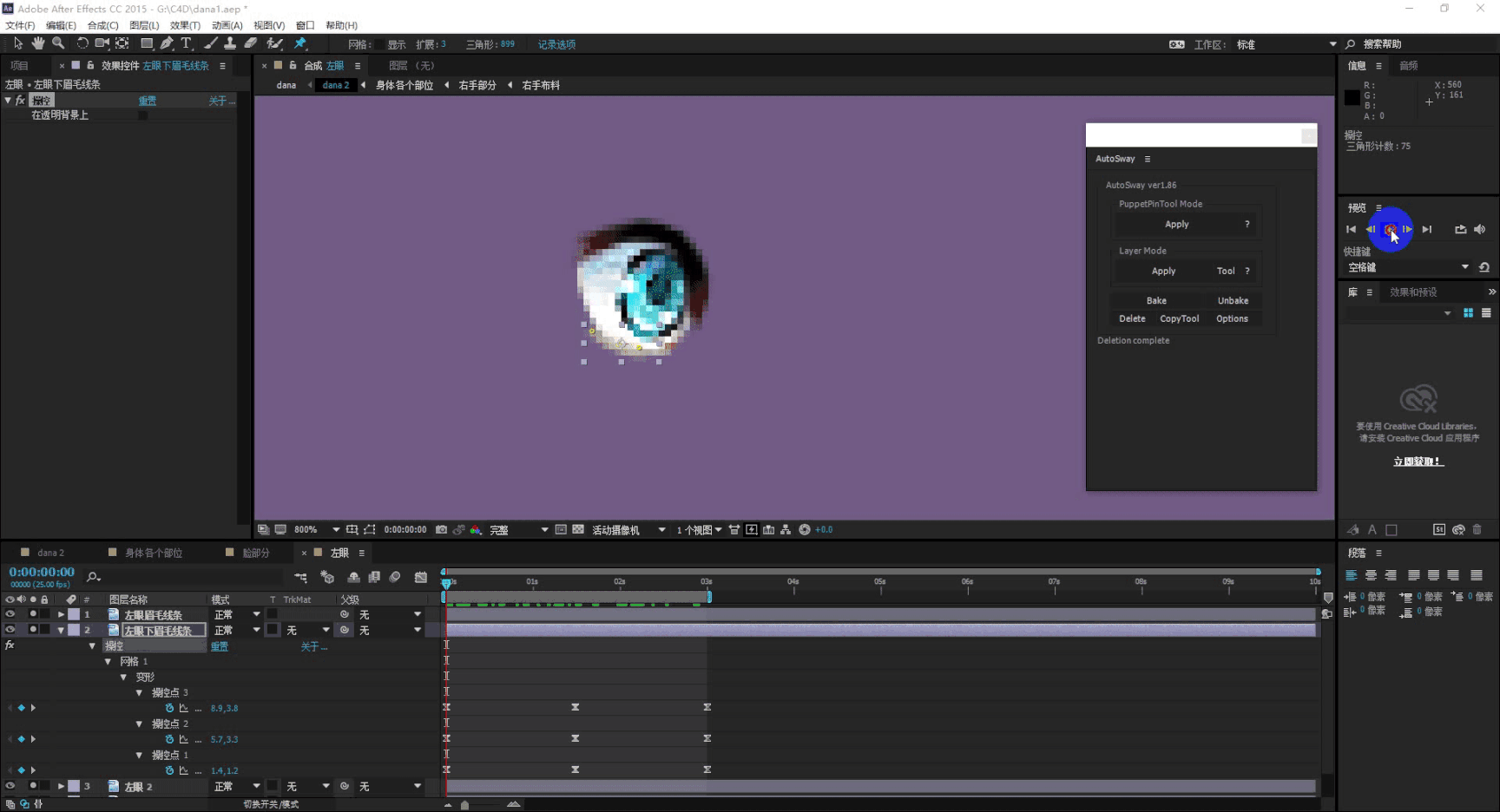
14-1完成上下睫毛缓动效果,如图所示。

15.对眼球路径的制作。

16.对路径进行抠帧处理。
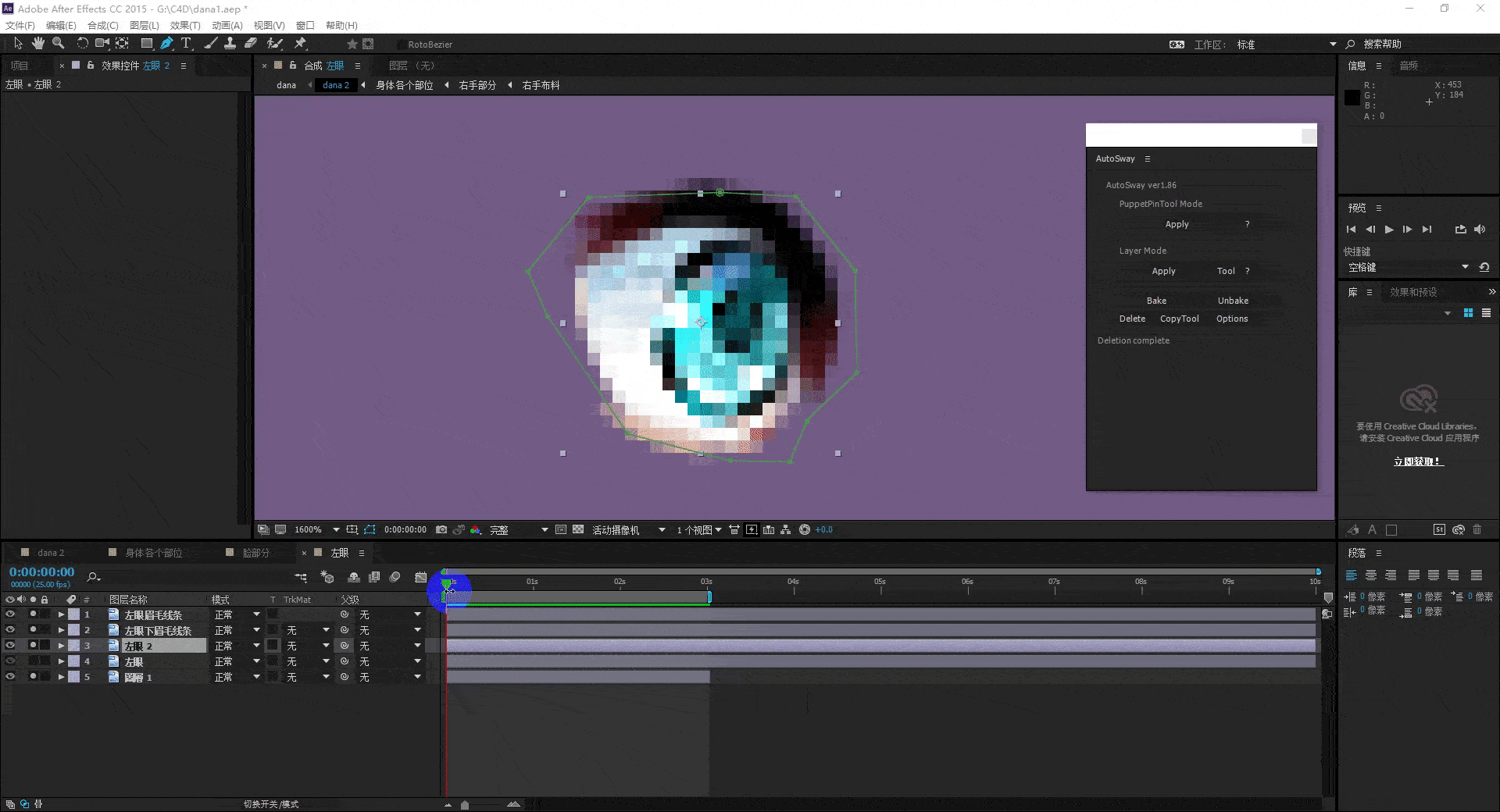
16-1抠帧后,如图所示。
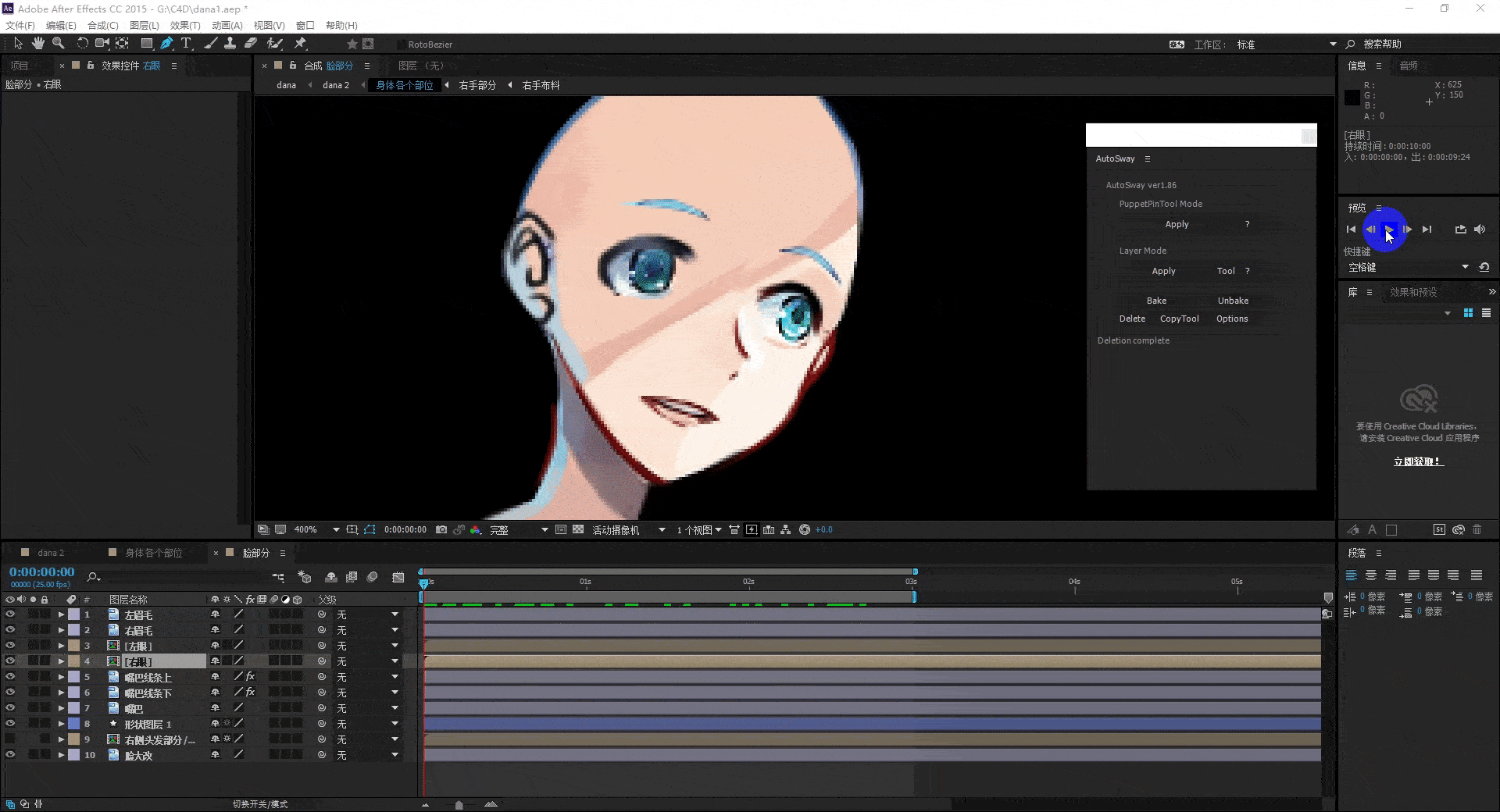
16-2最终眨眼图片效果。
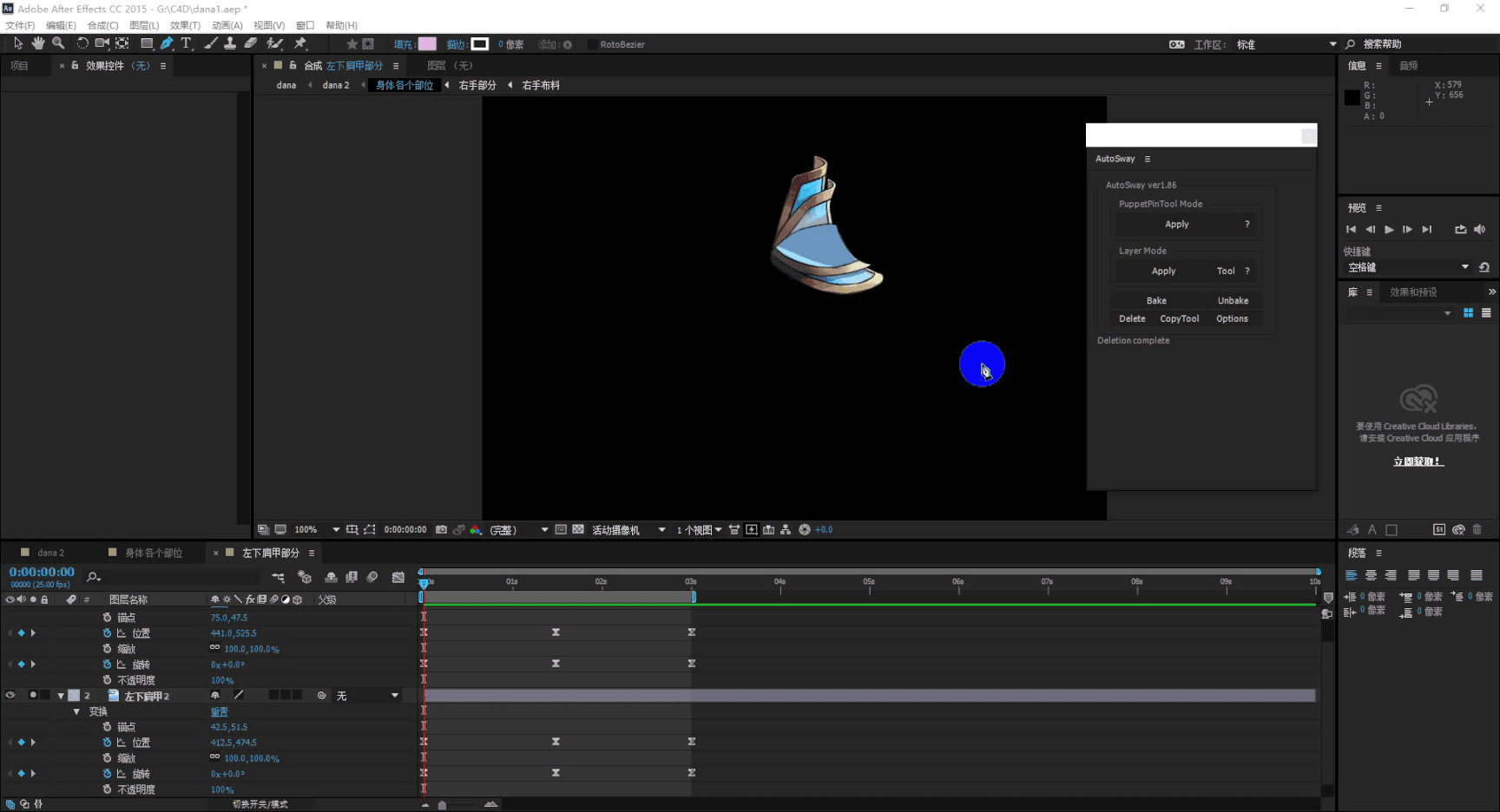
17.制作盔甲动画。我这边对旋转和位置进行抠帧。

18.背景制作。对纹章采用旋转抠帧处理。

19.流动的文字制作。主要将文字进行复制,放到合适的位置。
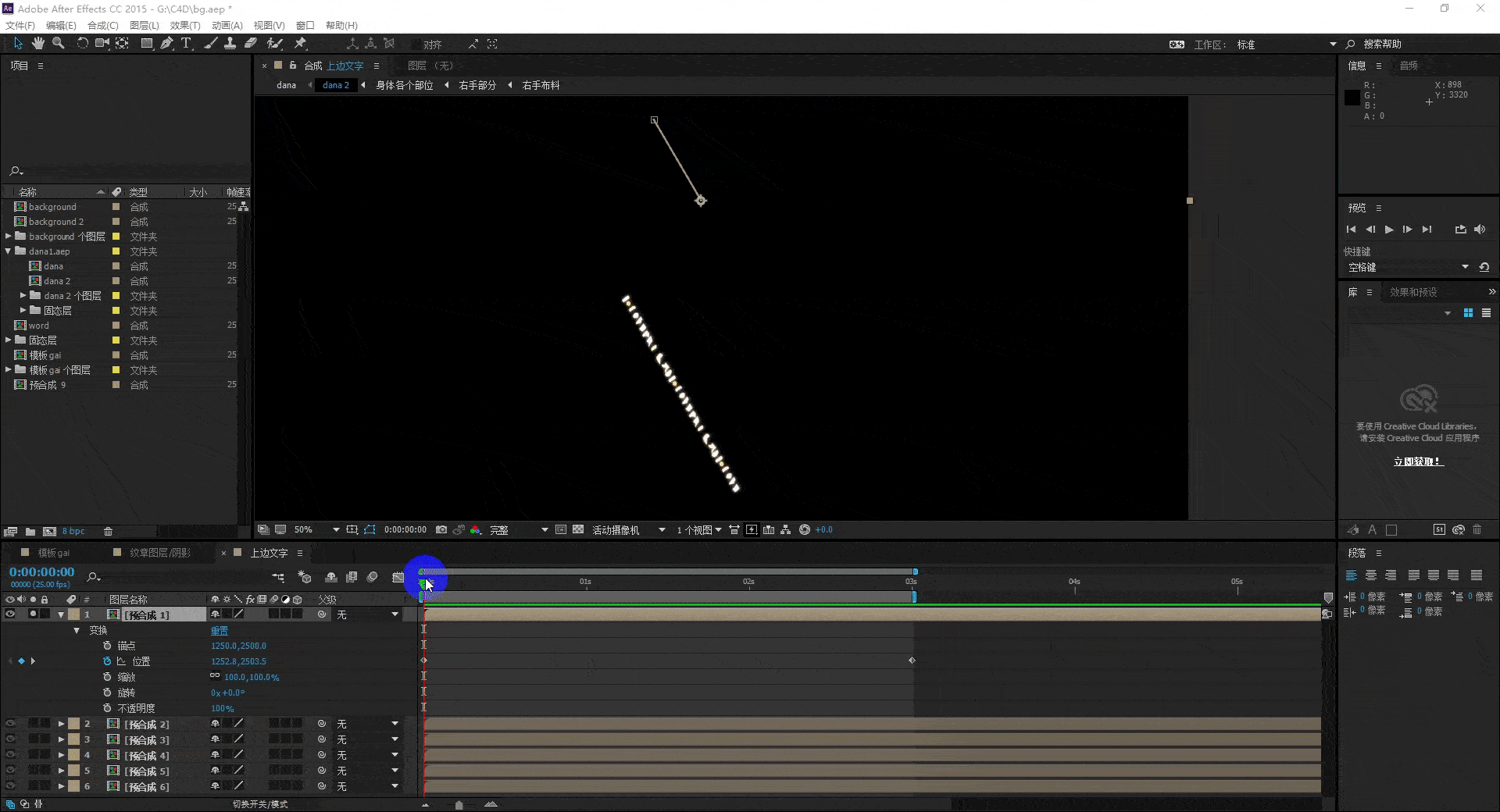
20.对文字路径进行位置抠帧处理。

21.对文字的整个组进行蒙版处理。注意是整个组,并不是单个对象。

22.消除图片的杂色,适用于整个背景。

23.调节发光强度,颜色。对所有图层处理。
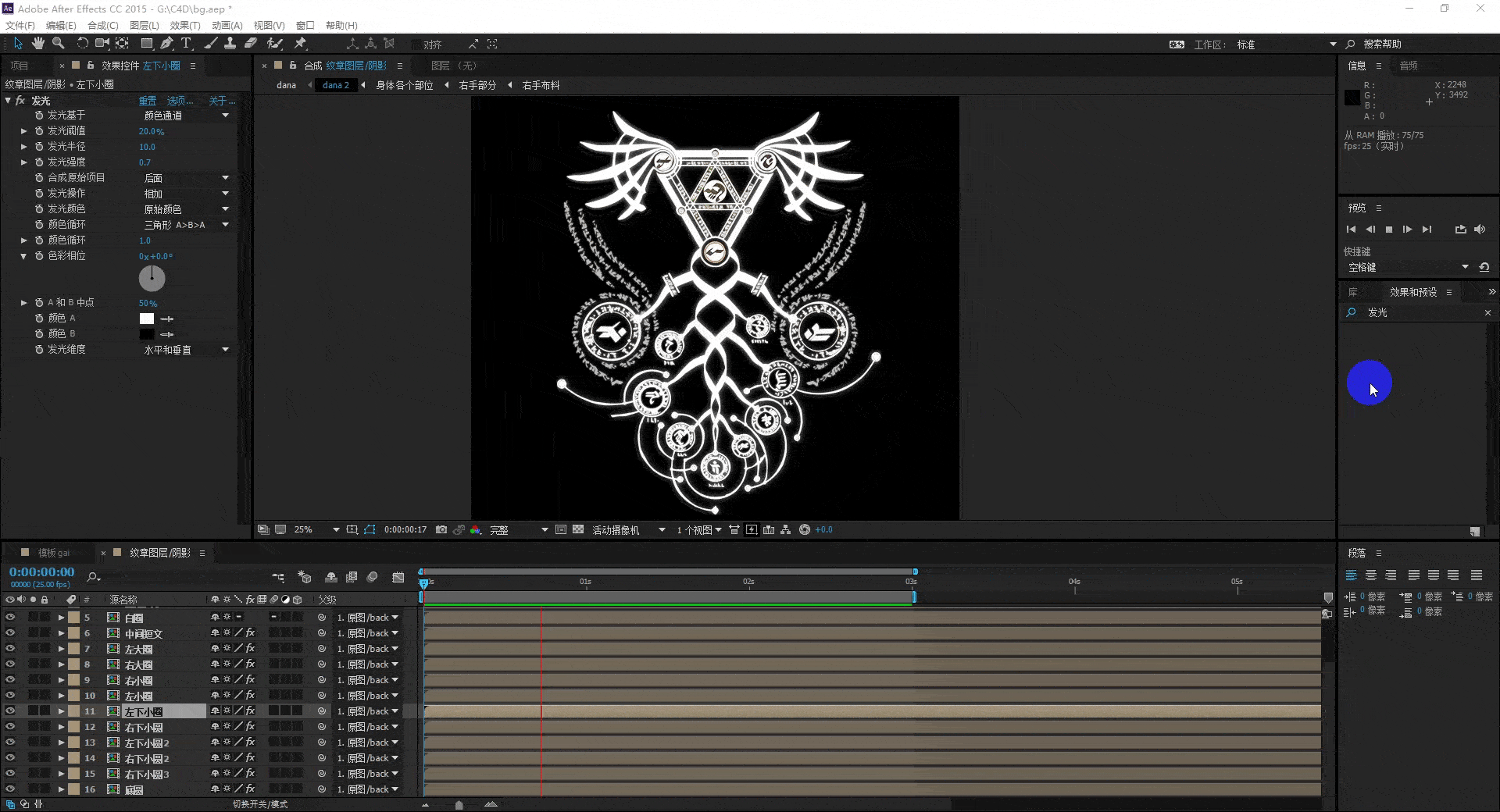
24.背景最终效果。

25.将背景和图片合并到同一个项目上,再进行剪切渲染。
最后在一开始的网站上进行Mov转Gif即可上传到Steam。当然你有足够时间的话可以跟我一样,做个手机壁纸,步骤跟上述的差不太多。

第一次做手机背景由于缺乏考虑略有瑕疵,等回到学校之后再重新做一个吧。
本期教程就完结了,无论做背景动态还是人物动态需要坚定的毅力和耐心。前期补图必须得做的完善,不然后面用AE制作时缺三漏四你只能回去重做。想知道为什么动态壁纸制作这么贵嘛,你自己试着做一遍(补图)你就知道了。
背景名字:Cloud
如果对你有帮助,还请不忘点下赞。╰( ̄ω ̄o)
